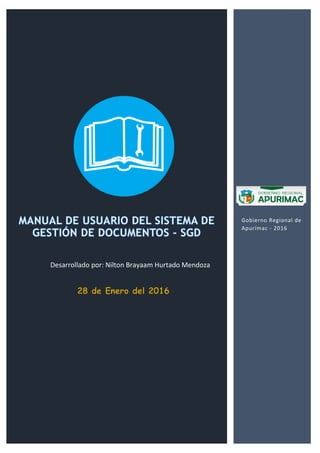
Manual de usuario del SGD ~ Desarrollado por Nilton Hurtado
- 1. Desarrollado por: Nilton Brayaam Hurtado Mendoza Gobierno Regional de Apurímac - 2016
- 2. SISTEMA GESTIÓN DE DOCUMENTOS - SGD 1 Contenido 1. Requerimientos básicos........................................................................................................................... 3 2. Acceso al Sistema Gestión de Documentos.......................................................................................... 3 3. Utilización del Sistema Gestión de Documentos................................................................................. 3 3.1. Login de SGD...................................................................................................................................... 3 4. Partes de SGD............................................................................................................................................ 4 4.1. Menú principal................................................................................................................................... 4 5. Agregar Contratos..................................................................................................................................... 7 5.1. Agregar Contrato Gerencial............................................................................................................ 7 5.2. Agregar Contrato Directoral ........................................................................................................... 9 5.3. Agregar Contrato Presidencial...................................................................................................... 11 6. Agregar convenios................................................................................................................................... 13 6.1. Agregar Convenio Presidencial..................................................................................................... 13 6.2. Agregar Convenio Gerencial ......................................................................................................... 15 7. Agregar Adendas ..................................................................................................................................... 17 7.1. Agregar Adenda de Contrato Gerencial...................................................................................... 17 7.2. Agregar Adenda de Contrato Directoral ..................................................................................... 18 7.3. Agregar Adenda de Contrato Presidencial.................................................................................. 20 7.4. Agregar Adenda de Convenio Presidencial................................................................................. 21 7.5. Agregar Adenda de Convenio Gerencial ..................................................................................... 23 8. Agregar Resoluciones ............................................................................................................................. 24 8.1. Agregar Resolución Presidencial .................................................................................................. 24 8.2. Agregar Resolución de Gerencia General................................................................................... 26 8.3. Agregar Resolución de Infraestructura ....................................................................................... 27 8.4. Agregar Resolución de Desarrollo Económico............................................................................ 29 8.5. Agregar Resolución de Recursos Naturales................................................................................. 30 8.6. Agregar Resolución de Desarrollo Social..................................................................................... 32 8.7. Agregar Resolución de Planificación ........................................................................................... 33 8.8. Agregar Resolución Directoral...................................................................................................... 35 9. Editar y Eliminar Contratos................................................................................................................... 36 9.1. Editar Contratos.............................................................................................................................. 36 9.2. Eliminar Contratos.......................................................................................................................... 38 10. Editar y Eliminar Convenios .............................................................................................................. 38 10.1. Editar Convenios ......................................................................................................................... 38 10.2. Eliminar Convenios ..................................................................................................................... 40 11. Editar y Eliminar Adendas ................................................................................................................. 40
- 3. SISTEMA GESTIÓN DE DOCUMENTOS - SGD 2 11.1. Editar Adendas ............................................................................................................................ 40 11.2. Eliminar Adendas ........................................................................................................................ 41 12. Editar y Eliminar Resoluciones ......................................................................................................... 42 12.1. Editar Resoluciones .................................................................................................................... 42 12.2. Eliminar Resoluciones ................................................................................................................ 43 13. Buscar documentos............................................................................................................................. 44 13.1. Buscar Contratos......................................................................................................................... 44 13.2. Buscar Convenios ........................................................................................................................ 45 13.3. Buscar Adendas ........................................................................................................................... 46 13.4. Buscar Resoluciones ................................................................................................................... 47 14. Cerrar Sesión ....................................................................................................................................... 48
- 4. SISTEMA GESTIÓN DE DOCUMENTOS - SGD 3 Manual de usuario del Sistema de Gestión de Documentos (SGD) del Gobierno Regional de Apurímac 2016 1. Requerimientos básicos Contar con un navegador de Internet tales como: Google Chrome, Mozilla Firefox, Internet Explorer, etc. Se recomienda utilizar Google Chrome. 2. Acceso al Sistema Gestión de Documentos Nos dirigimos al Navegar de internet y al momento de abrir escribimos la URL en la parte de arriba la siguiente dirección: localhost/sgd Nos mostrara un formulario con el que podremos acceder con un Usuario y Contraseña que se la pediremos al encargado del Área de Informática. 3. Utilización del Sistema Gestión de Documentos 3.1. Login de SGD Una vez tengamos nuestro Usuario y Contraseña podremos acceder al Sistema Gestion de Documentos, lo cual lo colocaremos de la siguiente manera: a. Primero colocamos nuestro Nombre de Usuario, dando click sobre la línea que aparece en el formulario y colocamos nuestro usuario.
- 5. SISTEMA GESTIÓN DE DOCUMENTOS - SGD 4 b. Luego pasamos a colocar nuestra contraseña de la misma forma en el campo donde dice contraseña como se muestra. c. Seleccionamos el tipo. d. Finalmente presionamos en botón que dice “Ingresar”, para acceder al menú principal del Sistema Gestión de Documentos. 4. Partes de SGD 4.1. Menú principal a. Una vez dentro del SGD nos mostrara el siguiente menú principal del Sistema. b. En la parte del encabezado podemos observar un menú con varias opciones la cual explicaremos cada una de ellas a continuación: Primero tenemos la opción de “Inicio” el cual nos direccionara al menú principal del SGD. Luego tenemos el menú de Contrato, con un submenú con todos los tipos de contratos que manejamos en el Gobierno Regional de Apurímac.
- 6. SISTEMA GESTIÓN DE DOCUMENTOS - SGD 5 Después tenemos el menú de Convenio, con un submenú de todos los tipos de convenios que manejamos en el Gobierno Regional de Apurímac. Después tenemos el menú de Adendas, con un submenú de todos los tipos de adendas que manejamos en el Gobierno Regional de Apurímac.
- 7. SISTEMA GESTIÓN DE DOCUMENTOS - SGD 6 Así también tenemos el menú de Resoluciones, con un submenú de todos los tipos de resoluciones que manejamos en el Gobierno Regional de Apurímac. También tenemos el menú de Buscar donde podemos buscar un documento especifico que hayamos registro en el SGD. Y por último tenemos el menú para cerrar sesión de un usuario.
- 8. SISTEMA GESTIÓN DE DOCUMENTOS - SGD 7 5. Agregar Contratos Nos dirigimos al menú Contratos y escogemos entre los 3 tipos de contratos cual deseamos registrar en el SGD, que explicaremos a continuación: 5.1. Agregar Contrato Gerencial a. Primero nos dirigimos al menú de Contrato y escogemos en el submenú la opción de “Gerencial”. b. Luego no mostrara el siguiente formulario con todos los datos requeridos para registrar el formulario.
- 9. SISTEMA GESTIÓN DE DOCUMENTOS - SGD 8 c. Luego empezamos a registrar el contrato con todos los datos llenados correctamente como por ejemplo; presionamos el botón “Registrar” para guardar el Contrato Gerencial. d. Si todo está correcto al momento de llenar los datos nos mostrara el siguiente mensaje. e. Presionamos el botón “Nuevo” para agregar un nuevo Contrato Gerencial
- 10. SISTEMA GESTIÓN DE DOCUMENTOS - SGD 9 5.2. Agregar Contrato Directoral a. Primero nos dirigimos al menú de Contrato, y en el submenú escogemos la opción de Directoral. b. Luego nos mostrara el siguiente formulario.
- 11. SISTEMA GESTIÓN DE DOCUMENTOS - SGD 10 c. Empezamos a llenar todos los datos que requerimos para registrar los Contratos Directorales de la siguiente manera, después presionamos el botón “Registrar” para guardar el contrato. d. Si todo lo ingresamos correctamente nos mostrara el siguiente mensaje de conformidad. e. Presionamos el botón “Nuevo” para agregar un nuevo Contrato Directoral.
- 12. SISTEMA GESTIÓN DE DOCUMENTOS - SGD 11 5.3. Agregar Contrato Presidencial a. Nos dirigimos al menú de Contrato, y escogemos en el submenú la opción de Presidencial. b. Nos mostrar el siguiente formulario con todos los datos requeridos para registrar un Contrato Presidencial.
- 13. SISTEMA GESTIÓN DE DOCUMENTOS - SGD 12 c. Empezamos a llenar todos los datos que necesitamos para registrar y después presionamos el botón “Registrar” para guardar el contrato. d. Si todo está correctamente llenado nos mostrara el siguiente mensaje de conformidad. e. Para agregar nuevo Contrato Presidencial presionamos el botón “Nuevo”.
- 14. SISTEMA GESTIÓN DE DOCUMENTOS - SGD 13 6. Agregar convenios 6.1. Agregar Convenio Presidencial a. Nos dirigimos al menú de Convenio, y escogemos en el submenú la opción de Presidenciales. b. Nos mostrar el siguiente formulario con todos los datos requeridos para registrar un Convenio Presidencial.
- 15. SISTEMA GESTIÓN DE DOCUMENTOS - SGD 14 c. Empezamos a llenar todos los datos que necesitamos para registrar y después presionamos el botón “Registrar” para guardar el convenio. d. Si todo está correctamente llenado nos mostrara el siguiente mensaje de conformidad. e. Para agregar nuevo Convenio Presidencial presionamos el botón “Nuevo”.
- 16. SISTEMA GESTIÓN DE DOCUMENTOS - SGD 15 6.2. Agregar Convenio Gerencial a. Nos dirigimos al menú de Convenio, y escogemos en el submenú la opción de Gerenciales. b. Nos mostrar el siguiente formulario con todos los datos requeridos para registrar un Convenio Gerencial. c. Empezamos a llenar todos los datos que necesitamos para registrar y después presionamos el botón “Registrar” para guardar el convenio.
- 17. SISTEMA GESTIÓN DE DOCUMENTOS - SGD 16 d. Si todo está correctamente llenado nos mostrara el siguiente mensaje de conformidad. e. Para agregar nuevo Convenio Gerencial presionamos el botón “Nuevo”.
- 18. SISTEMA GESTIÓN DE DOCUMENTOS - SGD 17 7. Agregar Adendas 7.1. Agregar Adenda de Contrato Gerencial a. Nos dirigimos al menú de Adenda, y escogemos en el submenú la opción de Contrato Gerencial. b. Nos mostrar el siguiente formulario con todos los datos requeridos para registrar una Adenda de Contrato Gerencial. c. Empezamos a llenar todos los datos que necesitamos para registrar y después presionamos el botón “Registrar” para guardar la adenda.
- 19. SISTEMA GESTIÓN DE DOCUMENTOS - SGD 18 d. Si todo está correctamente llenado nos mostrara el siguiente mensaje de conformidad. e. Para agregar nuevo Convenio Gerencial presionamos el botón “Nuevo”. 7.2. Agregar Adenda de Contrato Directoral a. Nos dirigimos al menú de Adenda, y escogemos en el submenú la opción de Contrato Directoral. b. Nos mostrar el siguiente formulario con todos los datos requeridos para registrar una Adenda de Contrato Directoral.
- 20. SISTEMA GESTIÓN DE DOCUMENTOS - SGD 19 c. Empezamos a llenar todos los datos que necesitamos para registrar y después presionamos el botón “Registrar” para guardar la adenda. d. Si todo está correctamente llenado nos mostrara el siguiente mensaje de conformidad. e. Para agregar nuevo Convenio Gerencial presionamos el botón “Nuevo”.
- 21. SISTEMA GESTIÓN DE DOCUMENTOS - SGD 20 7.3. Agregar Adenda de Contrato Presidencial a. Nos dirigimos al menú de Adenda, y escogemos en el submenú la opción de Contrato Presidencial. b. Nos mostrar el siguiente formulario con todos los datos requeridos para registrar una Adenda de Contrato Presidencial. c. Empezamos a llenar todos los datos que necesitamos para registrar y después presionamos el botón “Registrar” para guardar la adenda.
- 22. SISTEMA GESTIÓN DE DOCUMENTOS - SGD 21 d. Si todo está correctamente llenado nos mostrara el siguiente mensaje de conformidad. e. Para agregar nuevo Convenio Gerencial presionamos el botón “Nuevo”. 7.4. Agregar Adenda de Convenio Presidencial a. Nos dirigimos al menú de Adenda, y escogemos en el submenú la opción de Convenio Presidencial. b. Nos mostrar el siguiente formulario con todos los datos requeridos para registrar una Adenda de Convenio Presidencial.
- 23. SISTEMA GESTIÓN DE DOCUMENTOS - SGD 22 c. Empezamos a llenar todos los datos que necesitamos para registrar y después presionamos el botón “Registrar” para guardar la adenda. d. Si todo está correctamente llenado nos mostrara el siguiente mensaje de conformidad. e. Para agregar nuevo Convenio Gerencial presionamos el botón “Nuevo”.
- 24. SISTEMA GESTIÓN DE DOCUMENTOS - SGD 23 7.5. Agregar Adenda de Convenio Gerencial a. Nos dirigimos al menú de Adenda, y escogemos en el submenú la opción de Convenio Gerencial. b. Nos mostrar el siguiente formulario con todos los datos requeridos para registrar una Adenda de Convenio Gerencial. c. Empezamos a llenar todos los datos que necesitamos para registrar y después presionamos el botón “Registrar” para guardar la adenda.
- 25. SISTEMA GESTIÓN DE DOCUMENTOS - SGD 24 d. Si todo está correctamente llenado nos mostrara el siguiente mensaje de conformidad. e. Para agregar nuevo Convenio Gerencial presionamos el botón “Nuevo”. 8. Agregar Resoluciones 8.1. Agregar Resolución Presidencial a. Vamos al menú Resoluciones y escogemos el submenú de Presidencial b. Luego nos mostrara el formulario para registrar dicha Resolución
- 26. SISTEMA GESTIÓN DE DOCUMENTOS - SGD 25 c. Empezamos a llenar todos los datos correctamente, después presionamos el botón “Registrar”. d. Si todo esta correcto nos mostrara un mensaje de conformidad. e. El botón “Nuevo” es para agregar otra Resolución del mismo tipo
- 27. SISTEMA GESTIÓN DE DOCUMENTOS - SGD 26 8.2. Agregar Resolución de Gerencia General a. Vamos al menú Resoluciones y escogemos el submenú de Gerencia General b. Luego nos mostrara el formulario para registrar dicha Resolución c. Empezamos a llenar todos los datos correctamente, después presionamos el botón “Registrar”.
- 28. SISTEMA GESTIÓN DE DOCUMENTOS - SGD 27 d. Si todo esta correcto nos mostrara un mensaje de conformidad. e. El botón “Nuevo” es para agregar otra Resolución del mismo tipo 8.3. Agregar Resolución de Infraestructura a. Vamos al menú Resoluciones y escogemos el submenú de Infraestructura b. Luego nos mostrara el formulario para registrar dicha Resolución
- 29. SISTEMA GESTIÓN DE DOCUMENTOS - SGD 28 c. Empezamos a llenar todos los datos correctamente, después presionamos el botón “Registrar”. d. Si todo esta correcto nos mostrara un mensaje de conformidad. e. El botón “Nuevo” es para agregar otra Resolución del mismo tipo
- 30. SISTEMA GESTIÓN DE DOCUMENTOS - SGD 29 8.4. Agregar Resolución de Desarrollo Económico a. Vamos al menú Resoluciones y escogemos el submenú de Desarrollo Económico b. Luego nos mostrara el formulario para registrar dicha Resolución c. Empezamos a llenar todos los datos correctamente, después presionamos el botón “Registrar”.
- 31. SISTEMA GESTIÓN DE DOCUMENTOS - SGD 30 d. Si todo esta correcto nos mostrara un mensaje de conformidad. e. El botón “Nuevo” es para agregar otra Resolución del mismo tipo 8.5. Agregar Resolución de Recursos Naturales a. Vamos al menú Resoluciones y escogemos el submenú de Recursos Naturales b. Luego nos mostrara el formulario para registrar dicha Resolución
- 32. SISTEMA GESTIÓN DE DOCUMENTOS - SGD 31 c. Empezamos a llenar todos los datos correctamente, después presionamos el botón “Registrar”. d. Si todo esta correcto nos mostrara un mensaje de conformidad. e. El botón “Nuevo” es para agregar otra Resolución del mismo tipo
- 33. SISTEMA GESTIÓN DE DOCUMENTOS - SGD 32 8.6. Agregar Resolución de Desarrollo Social a. Vamos al menú Resoluciones y escogemos el submenú de Desarrollo Social b. Luego nos mostrara el formulario para registrar dicha Resolución c. Empezamos a llenar todos los datos correctamente, después presionamos el botón “Registrar”.
- 34. SISTEMA GESTIÓN DE DOCUMENTOS - SGD 33 d. Si todo esta correcto nos mostrara un mensaje de conformidad. e. El botón “Nuevo” es para agregar otra Resolución del mismo tipo 8.7. Agregar Resolución de Planificación a. Vamos al menú Resoluciones y escogemos el submenú de Planificación b. Luego nos mostrara el formulario para registrar dicha Resolución
- 35. SISTEMA GESTIÓN DE DOCUMENTOS - SGD 34 c. Empezamos a llenar todos los datos correctamente, después presionamos el botón “Registrar”. d. Si todo esta correcto nos mostrara un mensaje de conformidad. e. El botón “Nuevo” es para agregar otra Resolución del mismo tipo
- 36. SISTEMA GESTIÓN DE DOCUMENTOS - SGD 35 8.8. Agregar Resolución Directoral a. Vamos al menú Resoluciones y escogemos el submenú de Directoral b. Luego nos mostrara el formulario para registrar dicha Resolución c. Empezamos a llenar todos los datos correctamente, después presionamos el botón “Registrar”.
- 37. SISTEMA GESTIÓN DE DOCUMENTOS - SGD 36 d. Si todo esta correcto nos mostrara un mensaje de conformidad. e. El botón “Nuevo” es para agregar otra Resolución del mismo tipo 9. Editar y Eliminar Contratos 9.1. Editar Contratos Para editar cualquier tipo de Contrato realizamos los siguientes pasos: a. Primero nos dirigimos a la parte inferior de la página donde tenemos registrado los contratos de diferentes tipos como Contrato Gerencial, Contrato Directoral y Contrato Presidencial, ahí nos mostrara una tabla como la siguiente. b. En la parte de Mantenimiento podemos ver las imágenes para Editar como la siguiente.
- 38. SISTEMA GESTIÓN DE DOCUMENTOS - SGD 37 c. Cuando presionemos esa imagen nos mandara a otro formulario donde podremos cambiar los datos que deseamos modificar. d. Una vez cambiemos los datos presionamos el botón “Guardar Cambios”, si todo esta correcto nos mandara una mensaje de conformidad. e. Presionamos el siguiente botón para regresar al menú principal del SDG.
- 39. SISTEMA GESTIÓN DE DOCUMENTOS - SGD 38 9.2. Eliminar Contratos Para eliminar cualquier tipo de Contrato ya sea un Contrato Gerencial, Contrato Directoral o Contrato Presidencial realizamos los siguientes pasos: a. Primero nos vamos a la tabla donde están registrados todos los contratos de los diferentes tipos de Contrato. b. Observamos la siguiente imagen para eliminar dicho contrato. c. Presionamos y nos aparecerá un mensaje de seguridad. d. Presionamos el botón “SI” para eliminar y el botón “NO” para cancelar la acción. 10. Editar y Eliminar Convenios 10.1. Editar Convenios Para editar cualquier tipo de Convenio realizamos los siguientes pasos: a. Primero nos dirigimos a la parte inferior de la página donde tenemos registrado los contratos de diferentes tipos como Convenio Presidencial y Convenio Gerencial, ahí nos mostrara una tabla como la siguiente. b. Luego observamos el siguiente botón que es para editar.
- 40. SISTEMA GESTIÓN DE DOCUMENTOS - SGD 39 c. Presionamos dicho botón y nos mandara al siguiente formulario para hacer las modificaciones. d. Luego de haber hecho las modificaciones que deseamos presionamos el botón “Guardar Cambios”. e. Y nos aparecerá un mensaje de conformidad si todo está correcto. f. Para volver al menú principal presionamos el siguiente botón.
- 41. SISTEMA GESTIÓN DE DOCUMENTOS - SGD 40 10.2. Eliminar Convenios Para eliminar cualquier tipo de Convenio realiza los siguientes pasos: a. Primero nos dirigimos a la tabla donde esta todos los Convenios Registrados. b. Observamos el siguiente botón. c. El cual lo presionamos y nos mandara un mensaje de seguridad. d. Y presionamos el botón “SI” para eliminar el convenio y “NO” para cancelar dicha acción. 11. Editar y Eliminar Adendas 11.1. Editar Adendas Para editar cualquier tipo de Adenda realizamos los siguientes pasos: a. Primero nos dirigimos a la parte inferior de la página donde tenemos registrado los contratos de diferentes tipos como Adenda de Contrato Gerencial, Adenda de Contrato Directoral, Adenda de Contrato Presidencial, Adenda de Convenio Presidencial y Adenda De Convenios Gerencial; ahí nos mostrara una tabla como la siguiente. b. Luego observamos el siguiente botón que es para editar.
- 42. SISTEMA GESTIÓN DE DOCUMENTOS - SGD 41 c. Presionamos dicho botón y nos mandara al siguiente formulario para hacer las modificaciones. d. Luego de haber hecho las modificaciones que deseamos presionamos el botón “Guardar Cambios”. e. Y nos aparecerá un mensaje de conformidad si todo está correcto. f. Para volver al menú principal presionamos el siguiente botón. 11.2. Eliminar Adendas Para eliminar cualquier tipo de Adenda realiza los siguientes pasos: a. Primero nos dirigimos a la tabla donde esta todas las Adendas Registradas. b. Observamos el siguiente botón.
- 43. SISTEMA GESTIÓN DE DOCUMENTOS - SGD 42 c. El cual lo presionamos y nos mandara un mensaje de seguridad. d. Y presionamos el botón “SI” para eliminar la adenda y “NO” para cancelar dicha acción. 12. Editar y Eliminar Resoluciones 12.1. Editar Resoluciones Para editar cualquier tipo de Convenio realizamos los siguientes pasos: a. Primero nos dirigimos a la parte inferior de la página donde tenemos registrado los contratos de diferentes tipos como Contrato Gerencial, Contrato Directoral y Contrato Presidencial, ahí nos mostrara una tabla como la siguiente. b. Luego observamos el siguiente botón que es para editar. c. Presionamos dicho botón y nos mandara al siguiente formulario para hacer las modificaciones.
- 44. SISTEMA GESTIÓN DE DOCUMENTOS - SGD 43 d. Luego de haber hecho las modificaciones que deseamos presionamos el botón “Guardar Cambios”. e. Y nos aparecerá un mensaje de conformidad si todo está correcto. f. Para volver al menú principal presionamos el siguiente botón. 12.2. Eliminar Resoluciones Para eliminar cualquier tipo de Resolución realiza los siguientes pasos: a. Primero nos dirigimos a la tabla donde esta todas las Resoluciones Registradas. b. Observamos el siguiente botón. c. El cual lo presionamos y nos mandara un mensaje de seguridad.
- 45. SISTEMA GESTIÓN DE DOCUMENTOS - SGD 44 d. Y presionamos el botón “SI” para eliminar el convenio y “NO” para cancelar dicha acción. 13. Buscar documentos 13.1. Buscar Contratos a. Nos dirigimos al menú Buscar, submenú Contratos. b. Nos mostrara el siguiente formulario para buscar. c. Luego seleccionamos la forma y el tipo de búsqueda y lo escribimos en la caja de texto , luego presionamos el botón “Buscar”
- 46. SISTEMA GESTIÓN DE DOCUMENTOS - SGD 45 d. Si existe contratos con las especificaciones de la búsqueda lo mostrara de la siguiente forma. 13.2. Buscar Convenios a. Nos dirigimos al menú Buscar, submenú Contratos. b. Nos mostrara el siguiente formulario para buscar. c. Luego seleccionamos la forma y el tipo de búsqueda y lo escribimos en la caja de texto, luego presionamos el botón “Buscar”
- 47. SISTEMA GESTIÓN DE DOCUMENTOS - SGD 46 d. Si existe contratos con las especificaciones de la búsqueda lo mostrara de la siguiente forma. 13.3. Buscar Adendas a. Nos dirigimos al menú Buscar, submenú Adendas. b. Nos mostrara el siguiente formulario para buscar. c. Luego seleccionamos la forma y el tipo de búsqueda, y escribimos en la caja de texto para buscar finalmente presionamos el botón “Buscar” d. Si existe contratos con las especificaciones de la búsqueda lo mostrara de la siguiente forma.
- 48. SISTEMA GESTIÓN DE DOCUMENTOS - SGD 47 13.4. Buscar Resoluciones a. Nos dirigimos al menú Buscar, submenú Contratos. b. Nos mostrara el siguiente formulario para buscar. c. Luego seleccionamos la forma y el tipo de búsqueda, Presionamos el botón “Buscar” d. Si existe contratos con las especificaciones de la búsqueda lo mostrara de la siguiente forma.
- 49. SISTEMA GESTIÓN DE DOCUMENTOS - SGD 48 14. Cerrar Sesión Finalmente para salir de la Sesión nos dirigimos al menú Cerrar Sesión y lo presionamos para salir de una sesión de usuario, y nos mostrara un mensaje como este:
